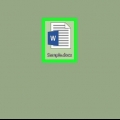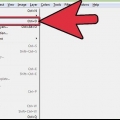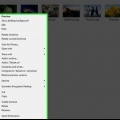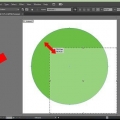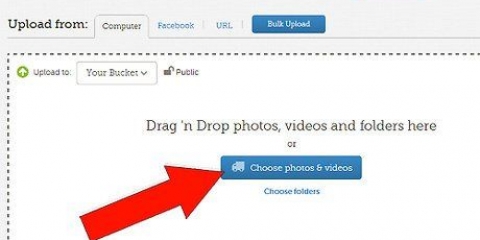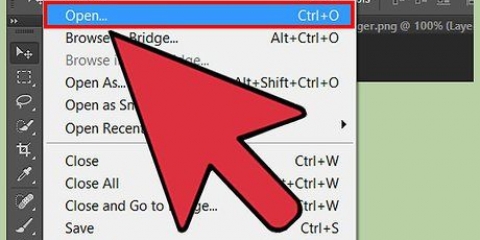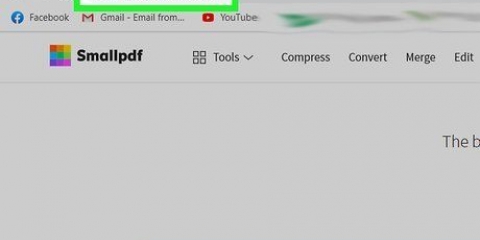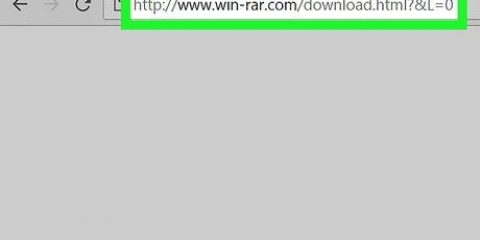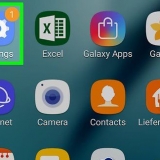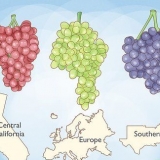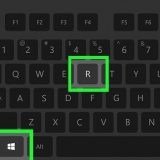Recortar una imagen usando gimp
A veces solo quieres usar parte de una foto que tomaste, o alguien te tomó una foto, pero al final es una foto de la zona con tu en eso. Lea este artículo para aprender a recortar una imagen con cañutillo.
Pasos

1. Abre tu imagen.

2. Haga clic en la herramienta Recortar en Gimp. Esto parece un cuchillo de hobby X-Acto.
Esto abrirá las opciones de la herramienta Recortar justo debajo de todos los íconos del menú.

3. Si no está muy seguro de cómo hacer esto, comience por hacer una elección y vea cuál es el resultado. Siempre puedes deshacerlo. En este caso, la selección se hizo haciendo clic en el medio y luego arrastrando. Esto mantiene la selección más o menos centrada.

4. Si desea utilizar las líneas de ayuda, eso es posible. Estas son las guías clásicas tal y como se utilizan en el arte y la fotografía.

5. ¿Está satisfecho con la selección? Haga doble clic en el área seleccionada.
Método 1 de 1: método de selección

1. Use la herramienta Selección, ya sea redonda o cuadrada, o como haya hecho la selección.

2. Haga clic en la imagen > Recortar a selección.

3. Guarda la imagen.
Artículos sobre el tema. "Recortar una imagen usando gimp"
Оцените, пожалуйста статью
Popular